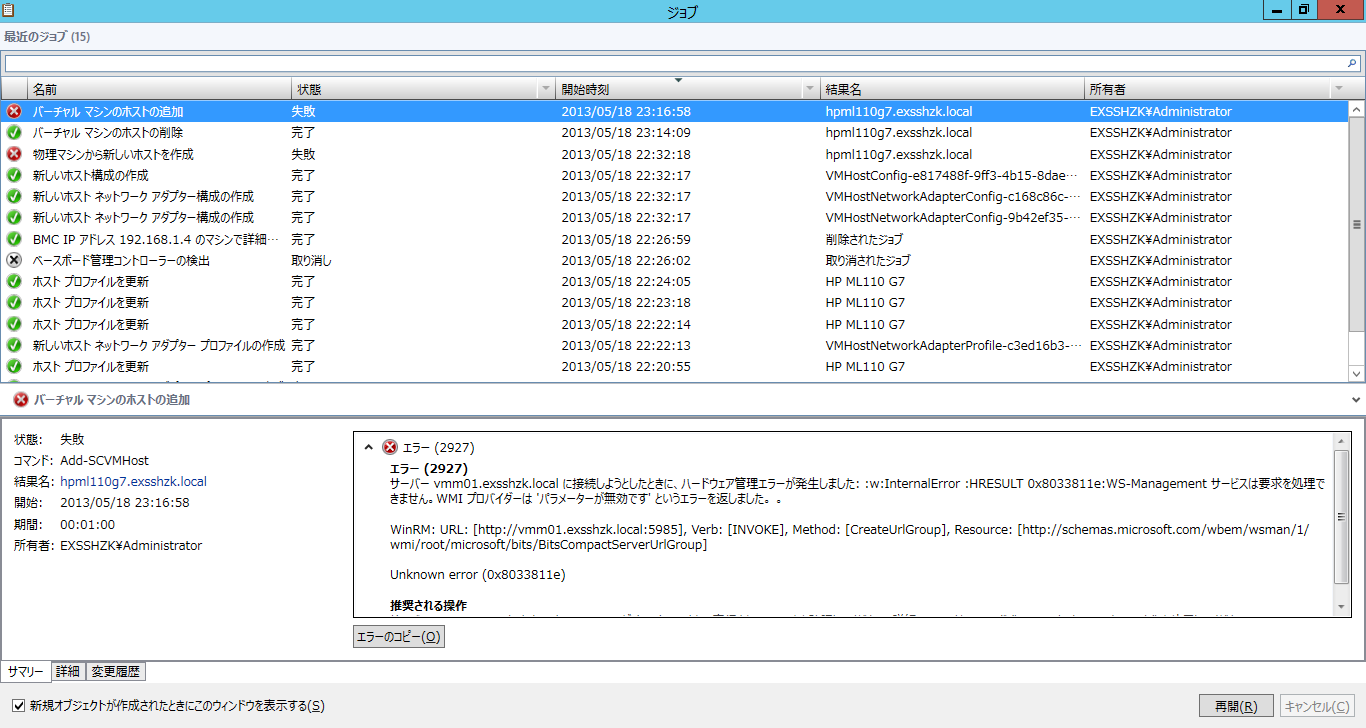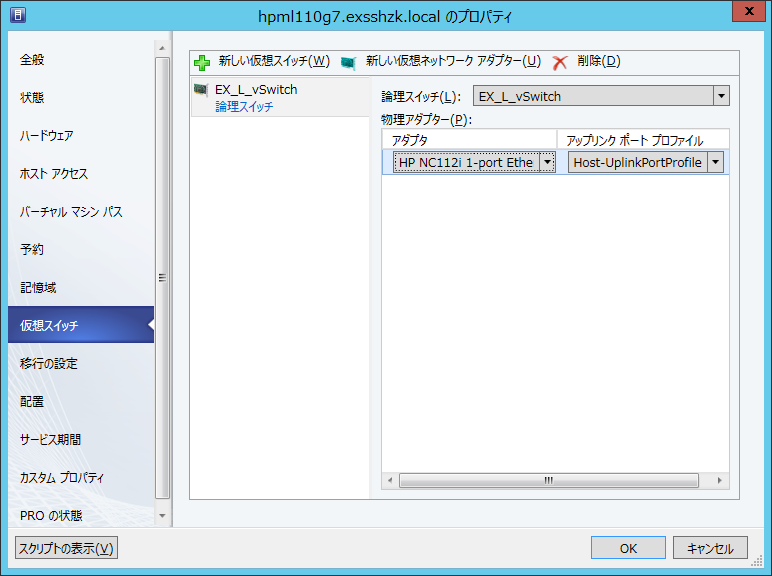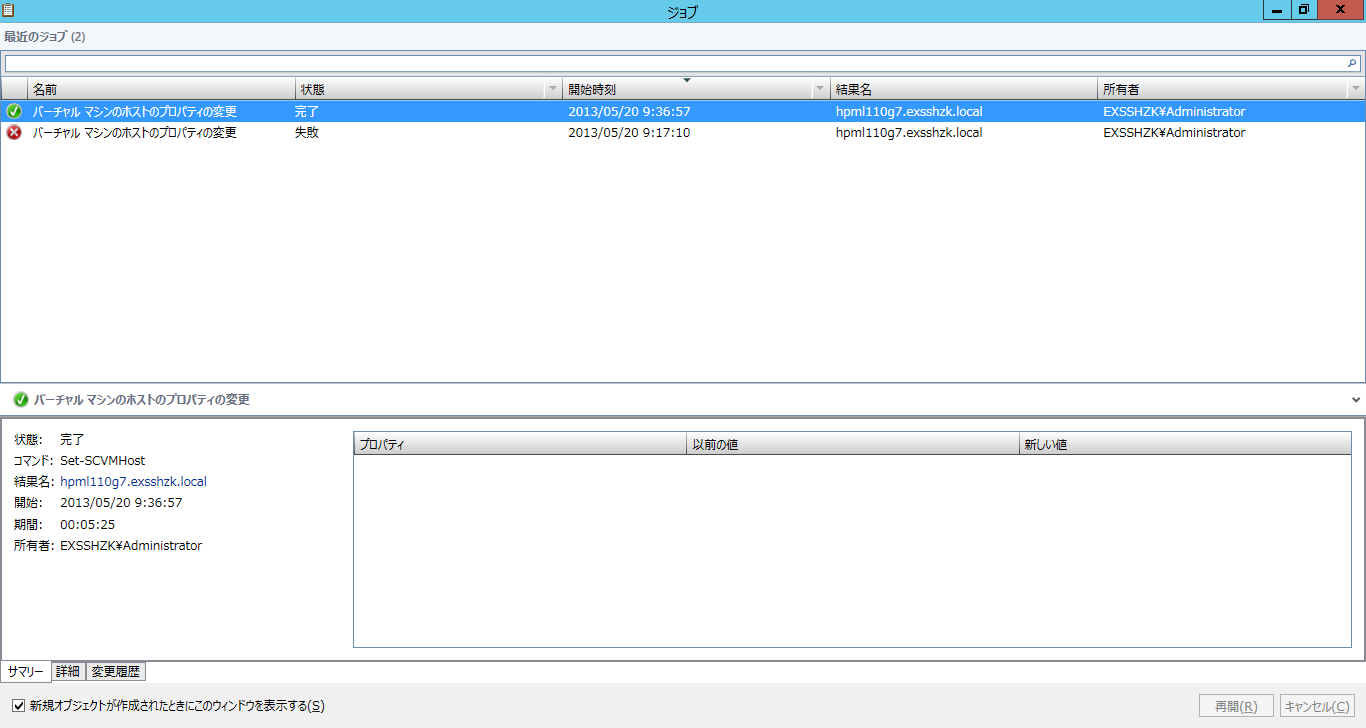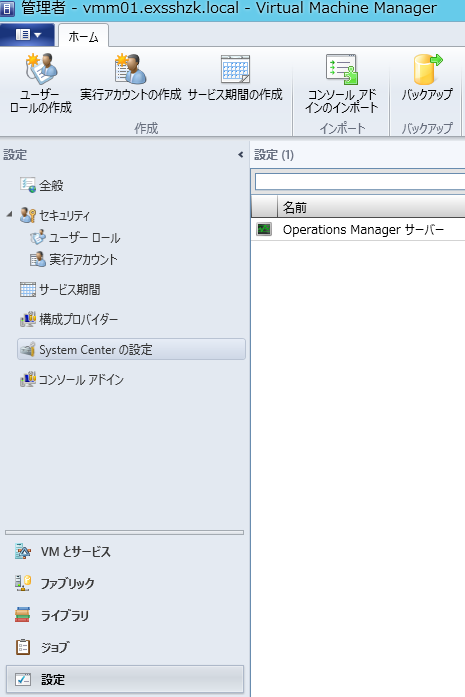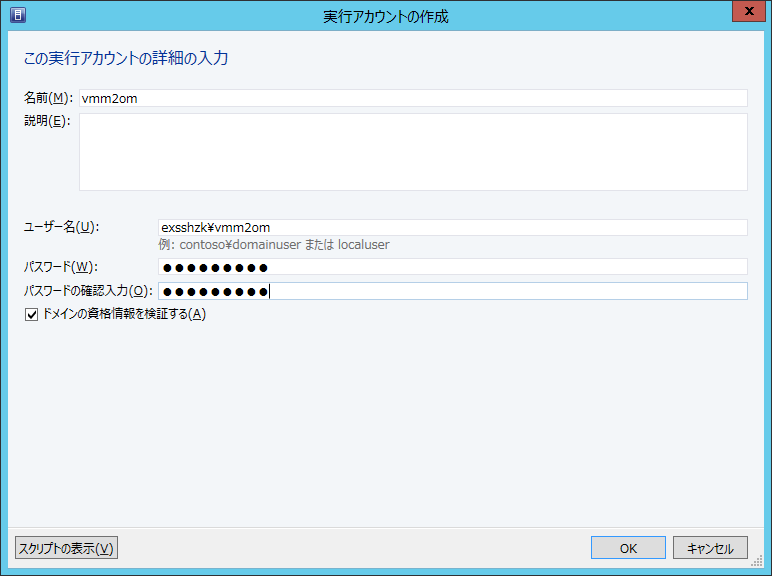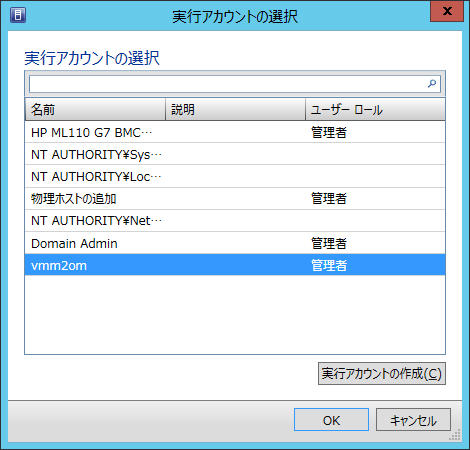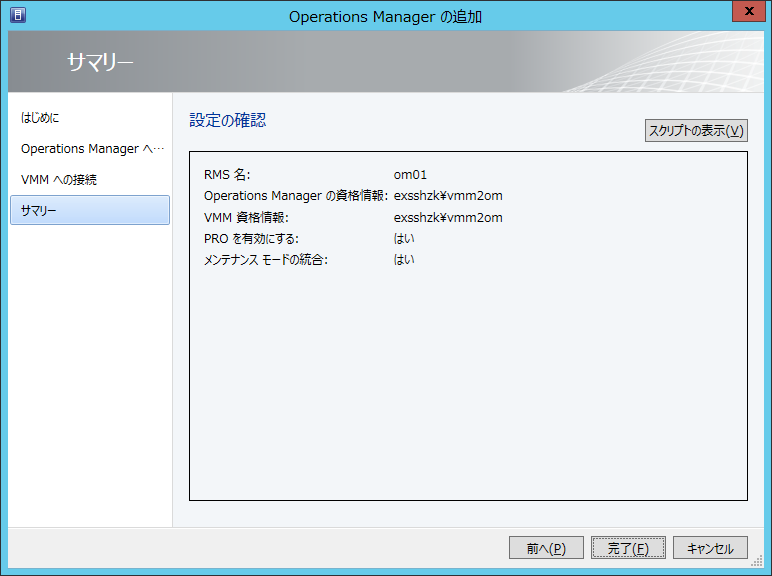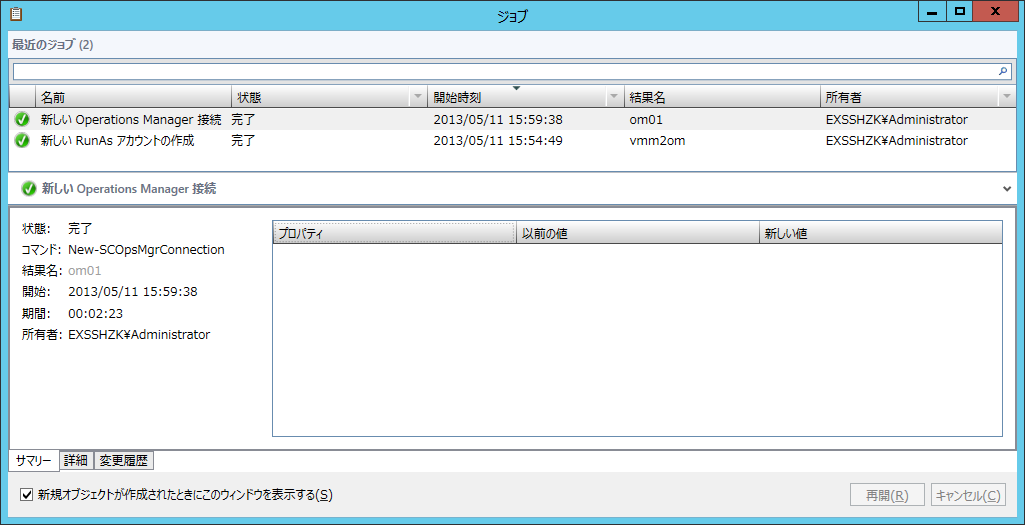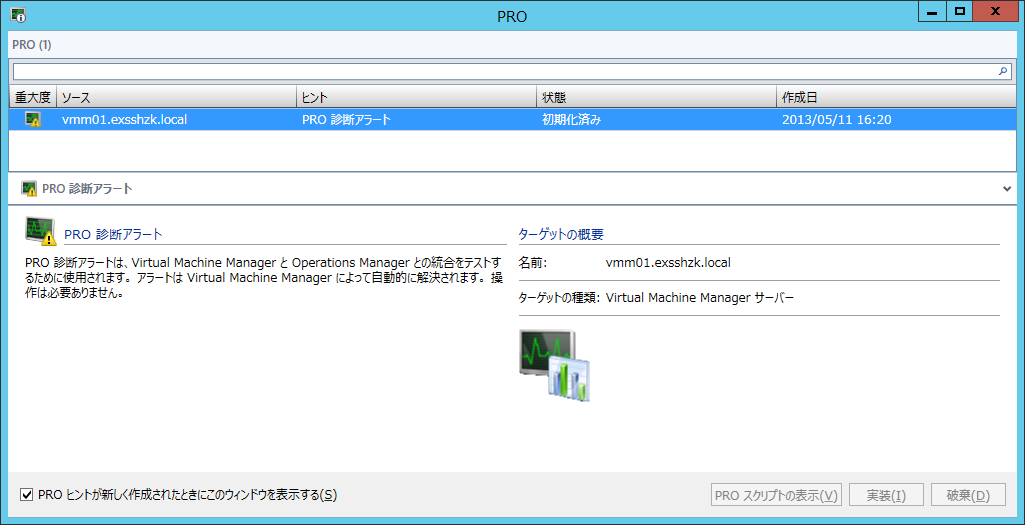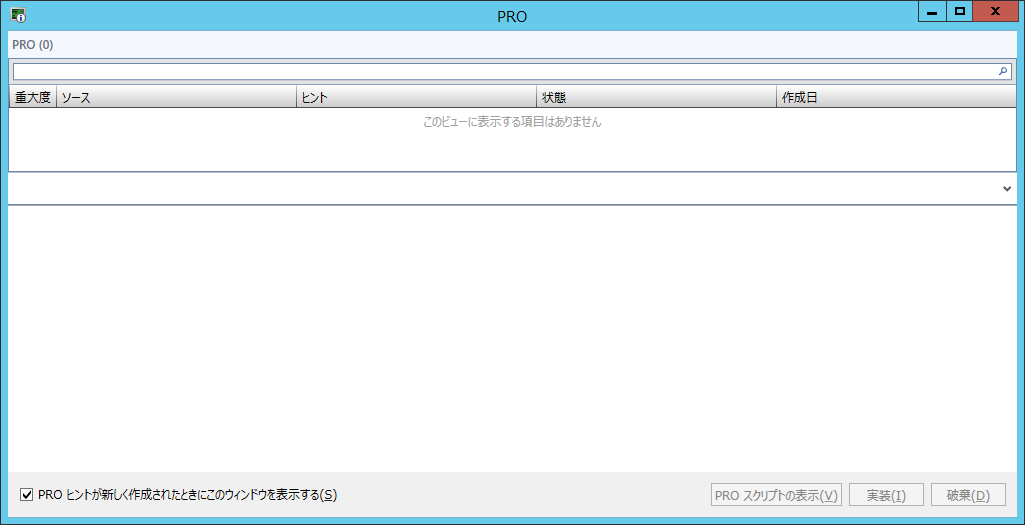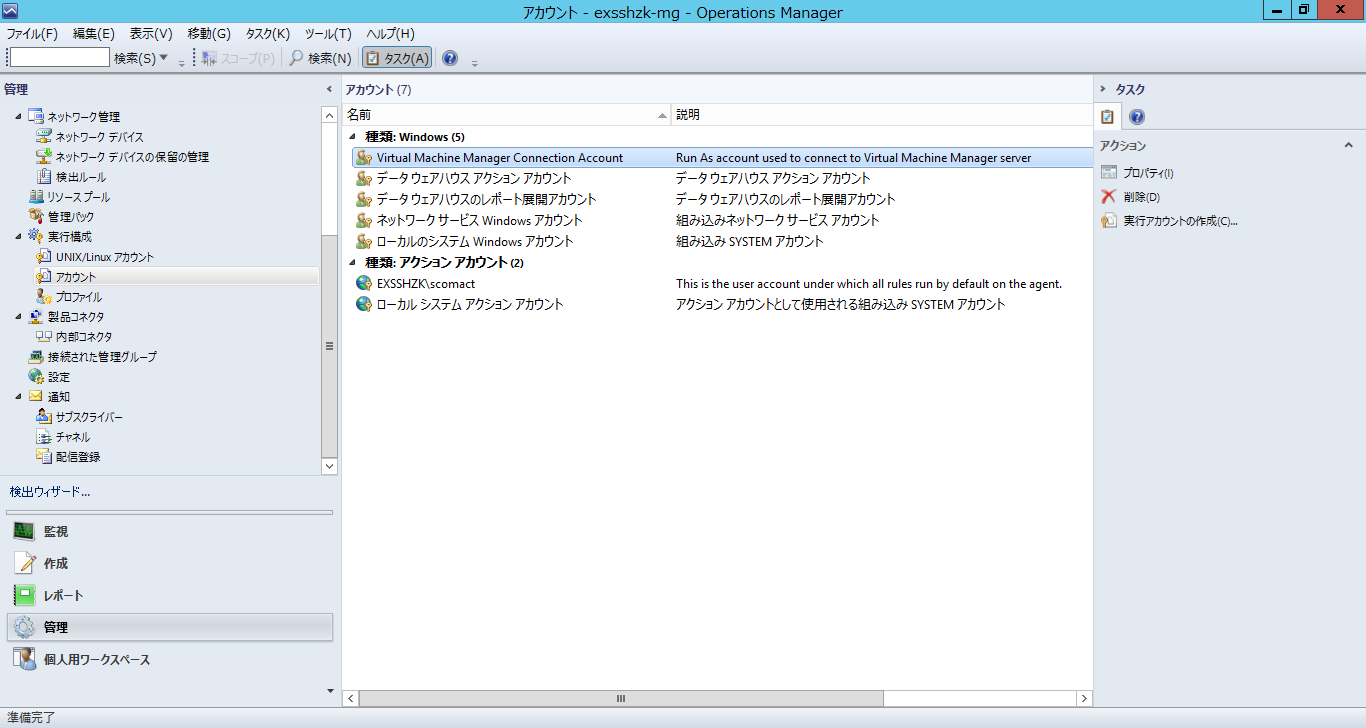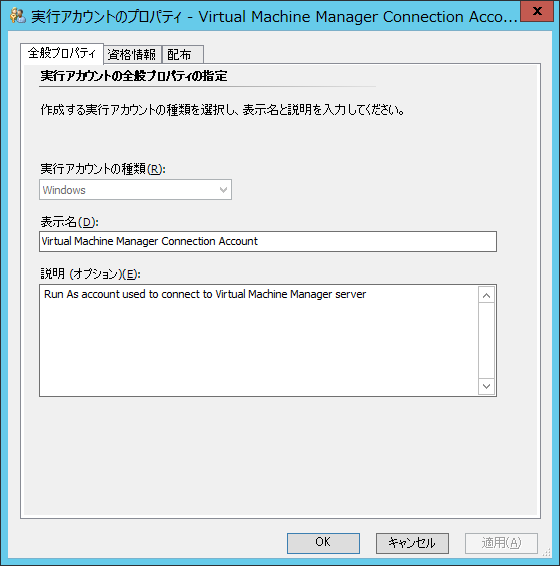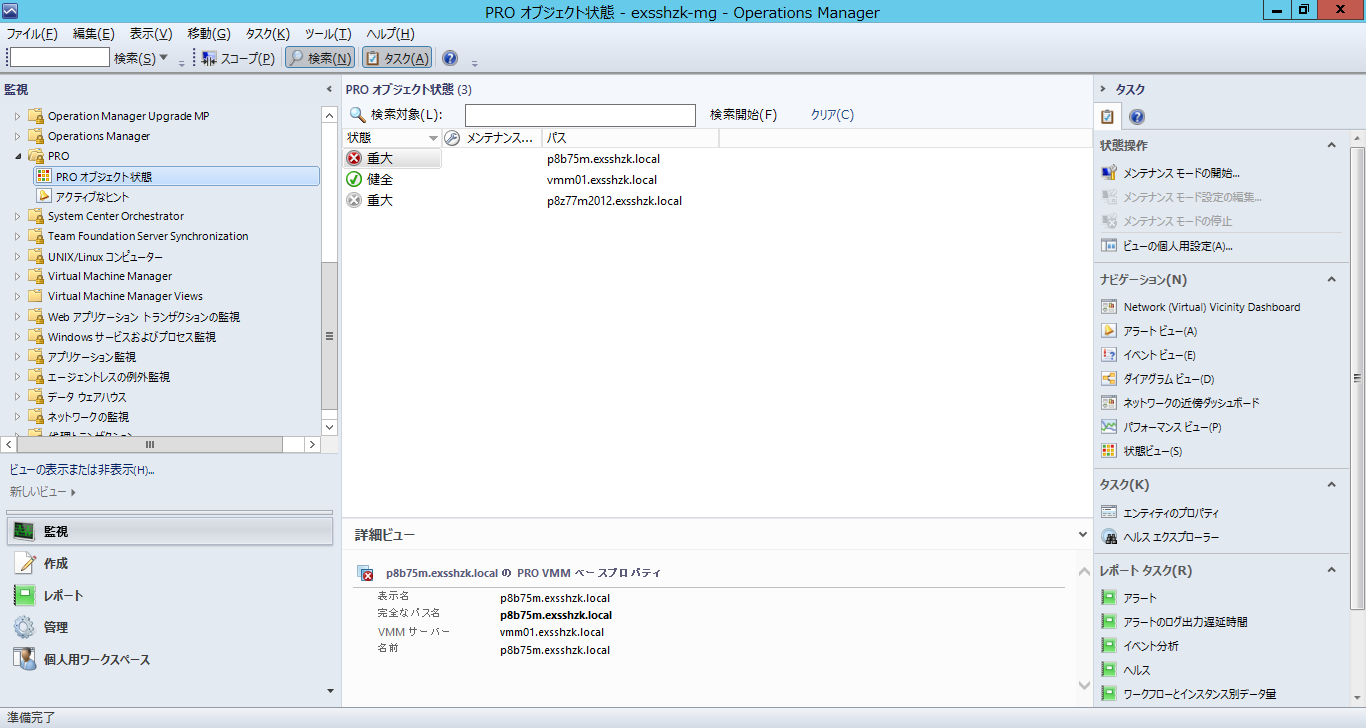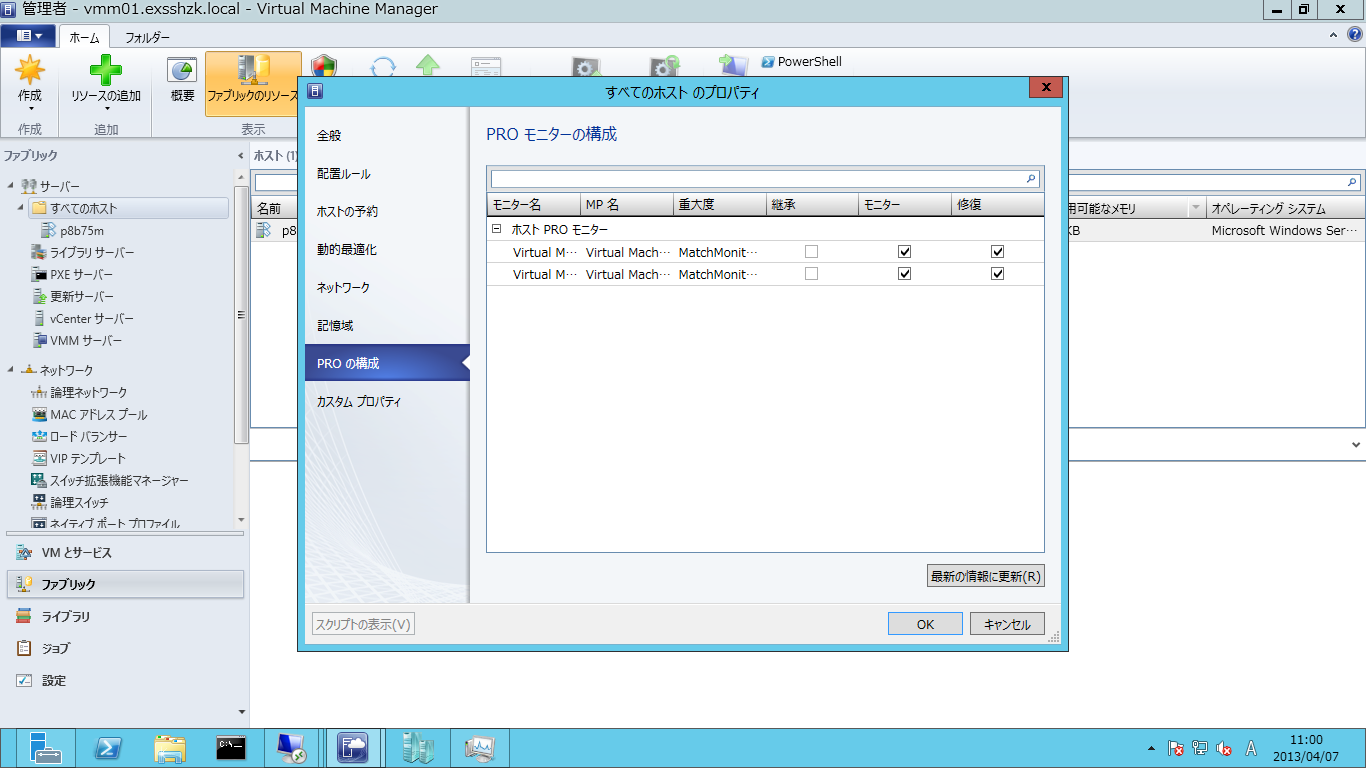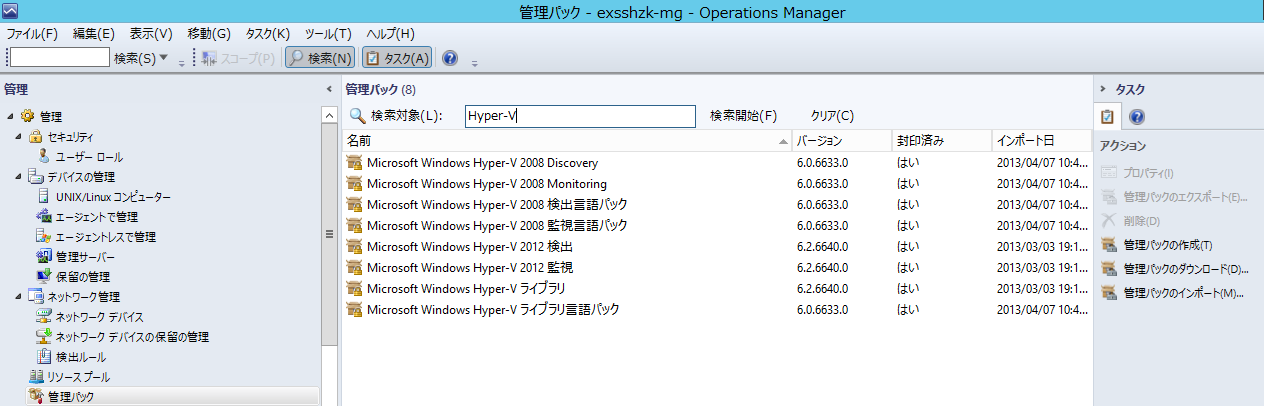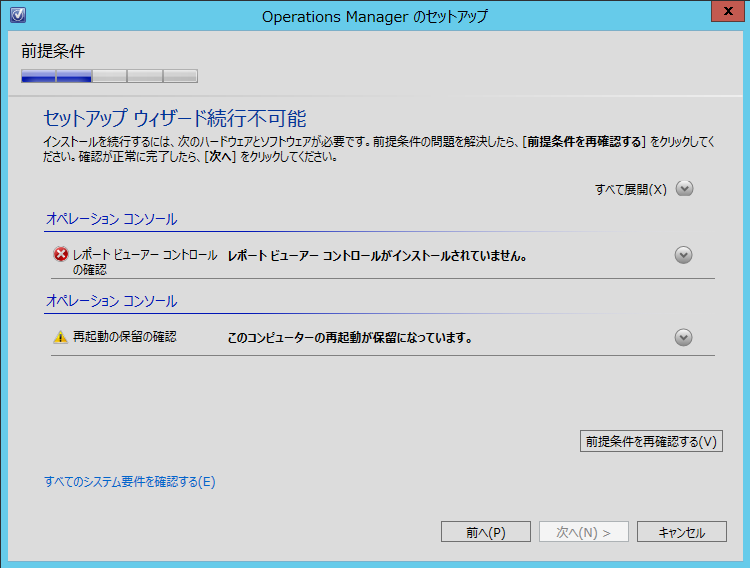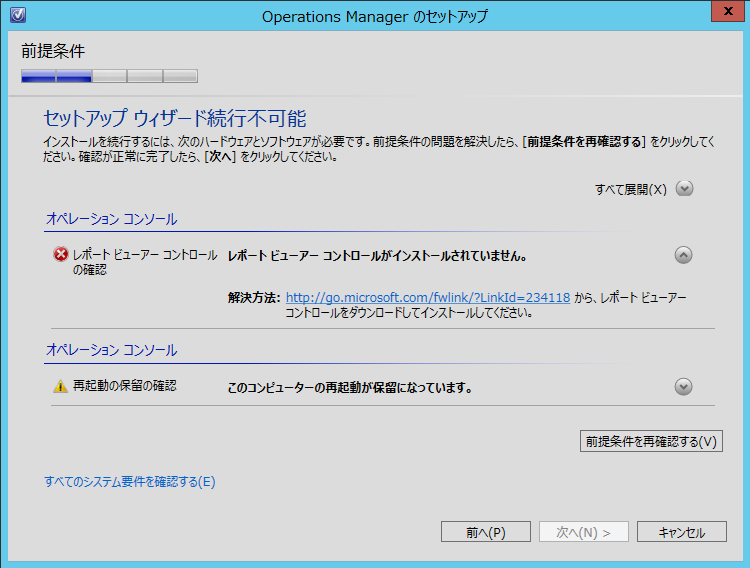ポータル用のデータベース接続が終わり、設定項目がすべてOK(緑色のチェック)になったので、管理サイト(localhost:30091)にアクセスしました。
ここで何の気なしにドメイン管理者でサインインしたところ、"許可がありません"というメッセージが出てしまいました。Windows Azure Service for Windows Server 管理サイトにサインインできないため、その次の設定が全くできない状態。。。
IISのログを見ようかと焦っているところに、"イベントログを確認しては"という声をもらいました。
そこでイベントソース、イベントID(イベントソース等をメモし忘れたので後日掲載予定)を基に検索をかけてみたところ以下の記事を見つけました。
Cannot configure services though the Admin site after a distributed install
http://social.technet.microsoft.com/Forums/en-US/websitesvirtualmachinesonwinserver/thread/f5928270-ce62-4356-a1ba-0fbbb2d23454
残念ながら、この内容には該当しないのですが、Mr. kirpal.kaushalのエントリーにある2番目のリンクをあたってみることにしました。
Installing and configuring Windows Azure for Windows Server – Part 1
http://www.hyper-v.nu/archives/marcve/2013/02/installing-and-configuring-windows-azure-for-windows-server-part-1/
"Service Management Admin Site"節にたどり着いたところで、目的の情報があることに気づきました。文面を一部引用させてもらいます。
I’ve noticed some people are having trouble accessing the Service Management Admin Site. Please take note that the installation guide on TechNet contains an entry that the required Operating System for the Service Management Portal and API is Windows Server 2012.
When you access the Service Management Admin Site you should use the local administrator account. To force the local account store for validation enter the credentials in the .\administrator format.
なんと、ドメイン管理者アカウントではなく、サーバーのローカル管理者アカウントでサインインしろと書いてあります。
ええーと思いながら試してみると、あっさり管理サイトにサインインできました。
なんでこんな仕様になっているのか良くわかりませんが、当座は何とかしのげたので助かりました。。。
Thanks, Mr. kirpal.kaushal and Mr. Marc van Eijk.